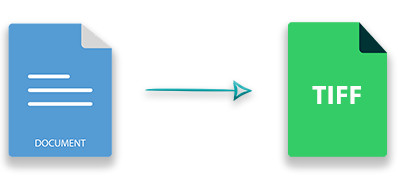
TIFF, raster görüntüleri depolamak için popüler bir formattır. Diğer görüntü biçimlerinin aksine, TIFF birden çok sayfayı destekler. Bu, çok sayfalı bir TIFF dosyasının sayfalar biçiminde birden fazla görüntüye sahip olabileceği anlamına gelir. Bu özellik, TIFF’i Word belgelerini işlemek için uygun bir seçenek haline getirir. Bu dönüştürmeyi programlı olarak gerçekleştirmek için bu makale, Python kullanılarak Word DOCX veya DOC dosyalarının TIFF’e nasıl dönüştürüleceğini kapsar.
- Word’den TIFF’e Dönüşüm için Python Kitaplığı
- Bir Word Belgesini TIFF’e Dönüştürme
- Word’ü TIFF’e Dönüştürmeyi Özelleştirin
Word’den TIFF’e Dönüşüm için Python Kitaplığı
DOCX veya DOC belgelerini TIFF biçimine dönüştürmek için Aspose.Words for Python kullanacağız. Word belgelerini sorunsuz bir şekilde oluşturmak ve değiştirmek için güçlü bir Python kitaplığıdır. Ayrıca, Word dosyalarının diğer popüler belge ve görüntü biçimlerine yüksek doğrulukla dönüştürülmesini sağlar. Aşağıdaki pip komutunu kullanarak PyPI kütüphanesini kurabilirsiniz.
pip install aspose-words
Python kullanarak bir Word Belgesini TIFF’e dönüştürme
Python kullanarak bir Word belgesini çok sayfalı TIFF’e dönüştürme adımları aşağıda verilmiştir.
- Document sınıfını kullanarak Word dosyasını yükleyin.
- Document.save(string) yöntemini kullanarak belgeyi TIFF dosyası olarak kaydedin.
Aşağıdaki kod örneği, bir Word belgesinin TIFF biçimine nasıl dönüştürüleceğini gösterir.
import aspose.words as aw
# Word belgesini yükle
doc = aw.Document("Document.docx")
# Word'ü TIFF'ye dönüştür
doc.save("word-to-tiff.tiff")
Python’u Kullanarak Word’ü TIFF’e Dönüştürmeyi Özelleştirin
Farklı seçenekleri kullanarak Word’den TIFF’e dönüştürmeyi de özelleştirebilirsiniz. Örneğin, görüntünün parlaklığını, çözünürlüğünü, dönüştürülecek sayfa aralığını, sıkıştırma düzenini vb. ayarlayabilirsiniz. Bu seçenekleri ayarlamak için ImageSaveOptions sınıfı kullanılır. Aşağıdakiler, Word’den TIFF’e dönüştürmede farklı seçenekler ayarlamak için gereken adımlardır.
- Document sınıfını kullanarak Word dosyasını yükleyin.
- ImageSaveOptions sınıfının bir örneğini oluşturun.
- Giriş görüntü biçimini ImageSaveOptions yapıcısına iletin.
- Dönüştürülen TIFF için istenen seçenekleri ayarlayın.
- Document.save(string, ImageSaveOptions) yöntemini kullanarak Word’ü TIFF’e dönüştürün.
Aşağıdaki kod örneği, bir Word belgesinin ek seçeneklerle TIFF’e nasıl dönüştürüleceğini gösterir.
import aspose.words as aw
# Word belgesini yükle
doc = aw.Document("Document.docx")
# kaydetme seçeneklerini ayarla
saveOptions = aw.saving.ImageSaveOptions(aw.SaveFormat.TIFF)
saveOptions.page_set = aw.saving.PageSet([0, 1])
saveOptions.tiff_compression = aw.saving.TiffCompression.CCITT4
saveOptions.resolution = 160
# Word'ü TIFF'ye dönüştür
doc.save("word-to-tiff.tiff", saveOptions)
Ücretsiz API Lisansı Alın
Aspose.Words for Python’u ücretsiz geçici lisans kullanarak değerlendirme sınırlamaları olmaksızın kullanın.
Çözüm
Bu yazıda, Python kullanarak Word belgelerini TIFF formatına nasıl dönüştüreceğinizi gördünüz. Ayrıca, Word’ü TIFF’e dönüştürmeyi dinamik olarak özelleştirmek için farklı seçenekleri nasıl kullanacağınızı öğrendiniz. Ayrıca, diğer özellikleri keşfetmek için Aspose.Words for Python’un belgelerini ziyaret edebilirsiniz. Sorularınızı forumumuz aracılığıyla da sorabilirsiniz.